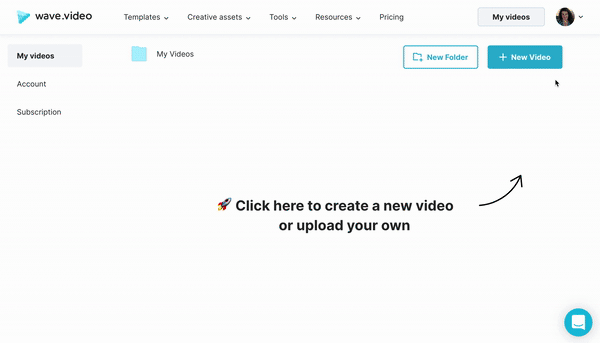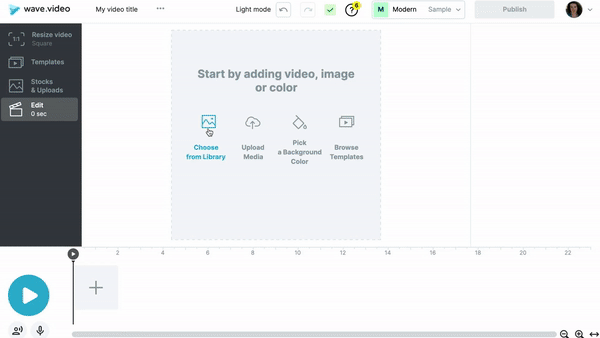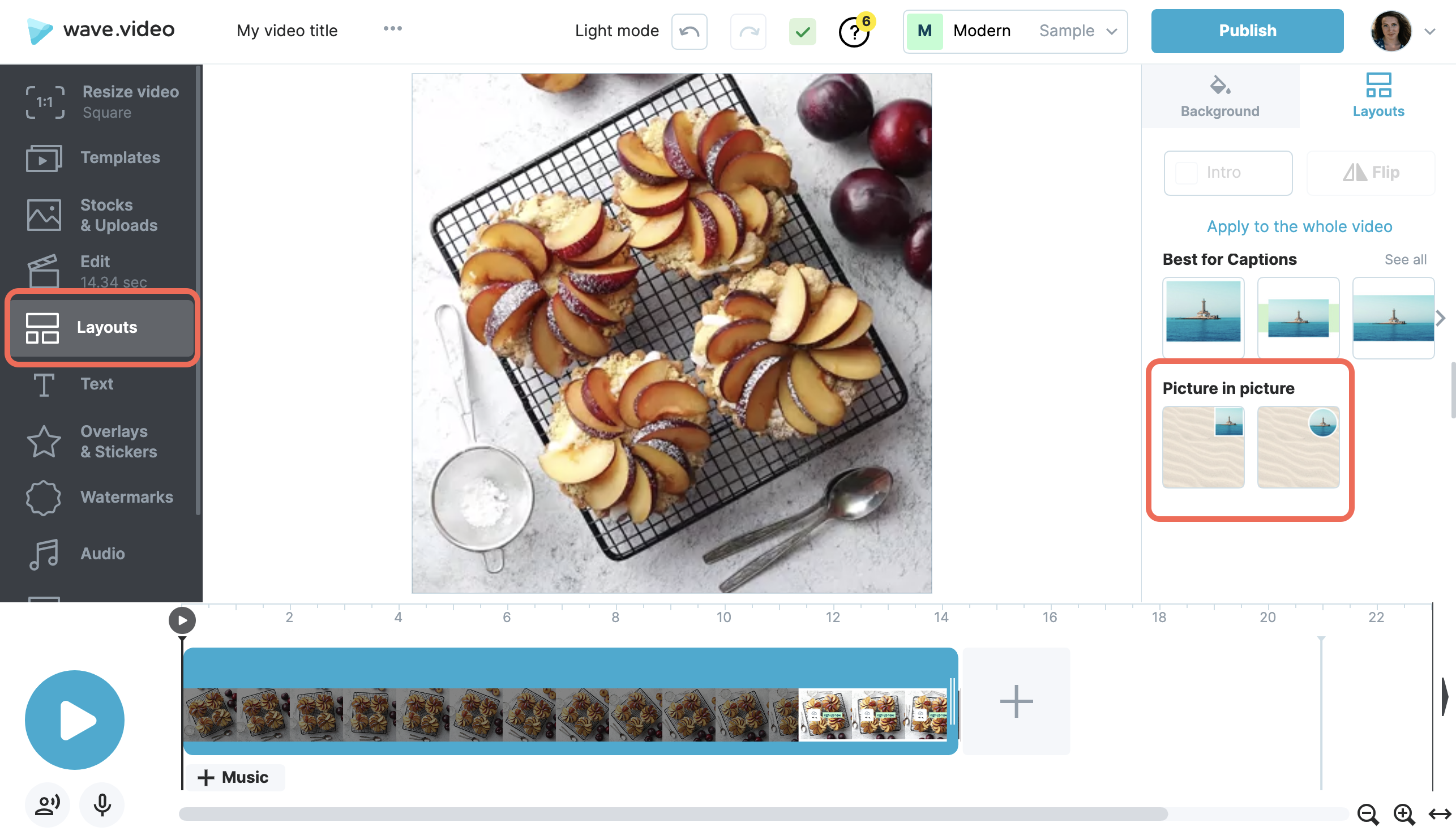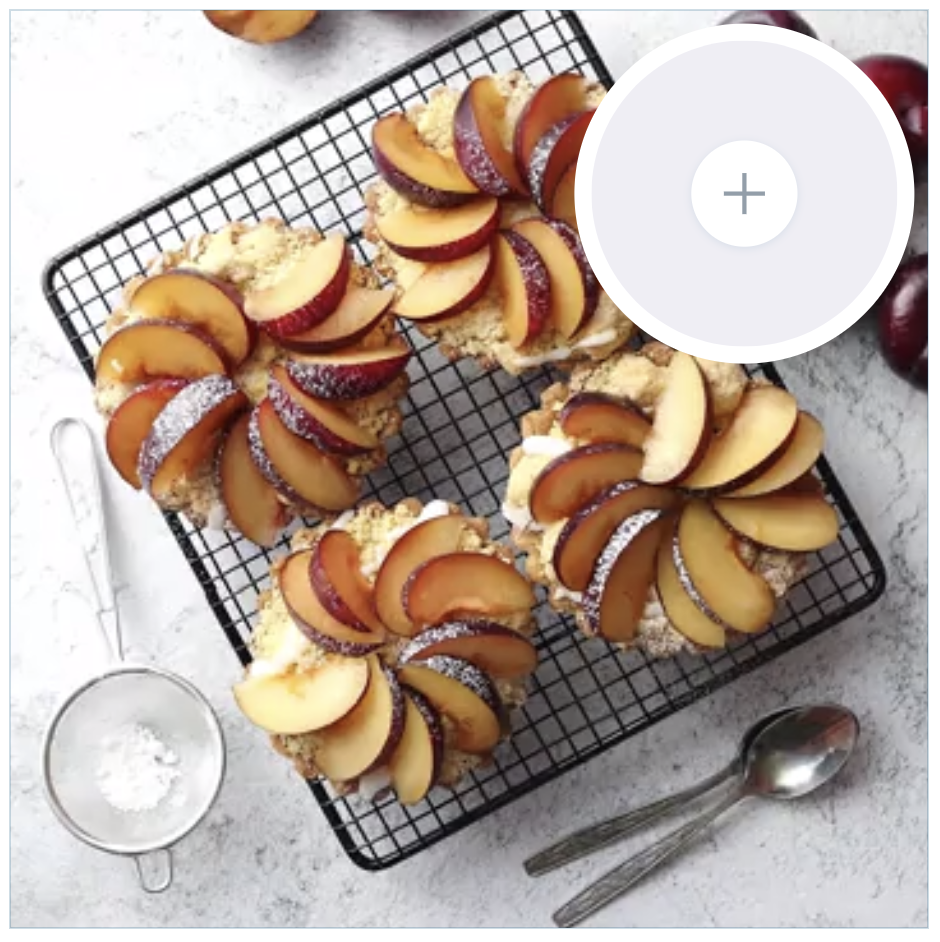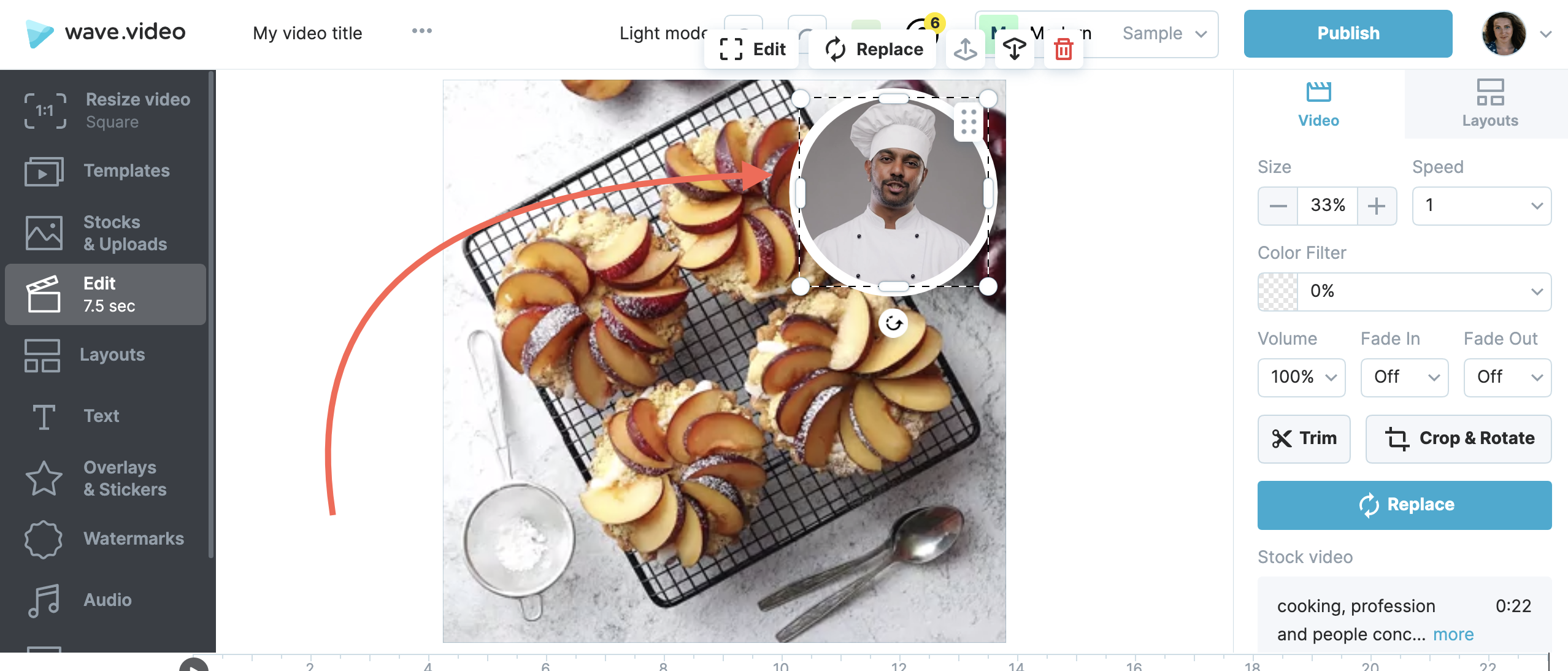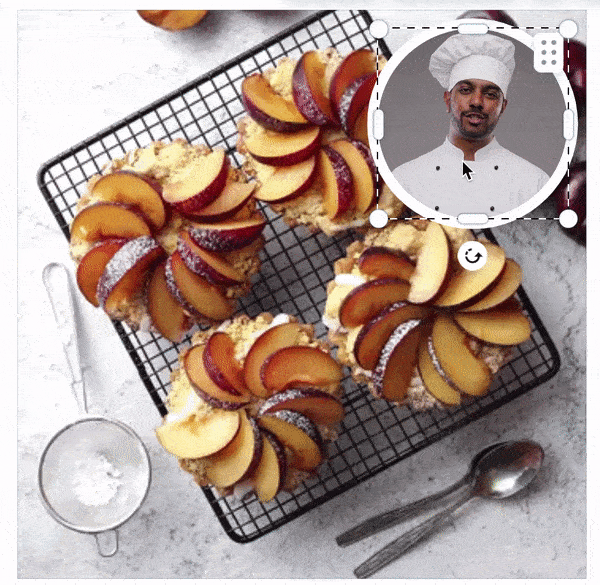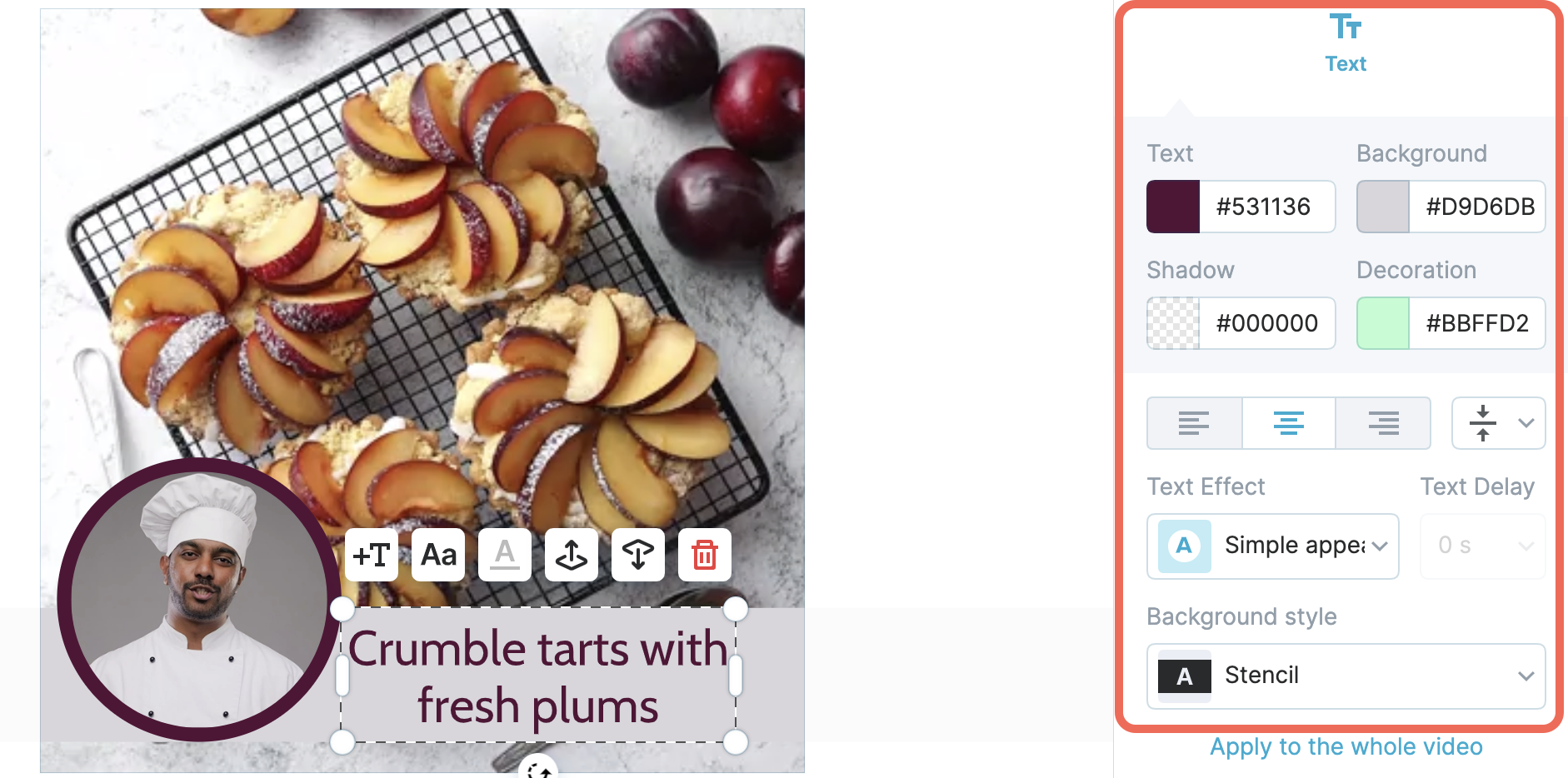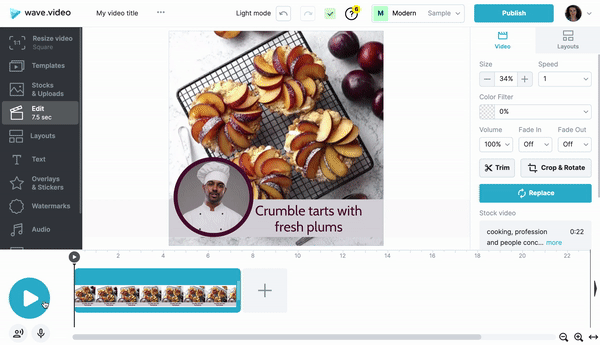Wie man ein "Bild-im-Bild"-Video erstellt
Wave.video editor verfügt über eine Sammlung von Layouts, mit denen Sie mehrere Videoclips oder Bilder kombinieren können.
Wenn Sie ein "Bild-in-Bild-Video" erstellen möchten, d. h. ein Video über ein anderes legen möchten, gehen Sie wie folgt vor:
Starten Sie ein neues Projekt.
Klicken Sie auf Neues Video, um ein neues Projekt zu starten, und wählen Sie das gewünschte Format.
Platzieren Sie das erste Video auf der Leinwand.
Sie können entweder Ihr eigenes Filmmaterial hochladen oder etwas Passendes aus der Archivbibliothek auswählen.
Wählen Sie das Bild-in-Bild-Layout
Wählen Sie im Menü auf der linken Seite die Registerkarte Layouts. Auf der rechten Seite finden Sie die Sammlung von Rastern, Rahmen und Masken. Scrollen Sie nach unten und sehen Sie den Abschnitt Bild im Bild.
Fügen Sie das zweite Video im oberen Bereich hinzu.
Klicken Sie auf die Layout-Vorschau, um sie anzuwenden.
Klicken Sie auf das Symbol +, um das zweite Video hinzuzufügen.
Passen Sie Ihr Bild-in-Bild-Video an.
Ihr Bild-in-Bild-Video ist fertig. Sie können es bei Bedarf weiter anpassen.
Ändern Sie die Größe und Position des oberen Elements
Ändern Sie die Farbe des Rahmens
Text hinzufügen
Vorschau und Veröffentlichung Ihres Bild-in-Bild-Videos.
Ähnliche Artikel: